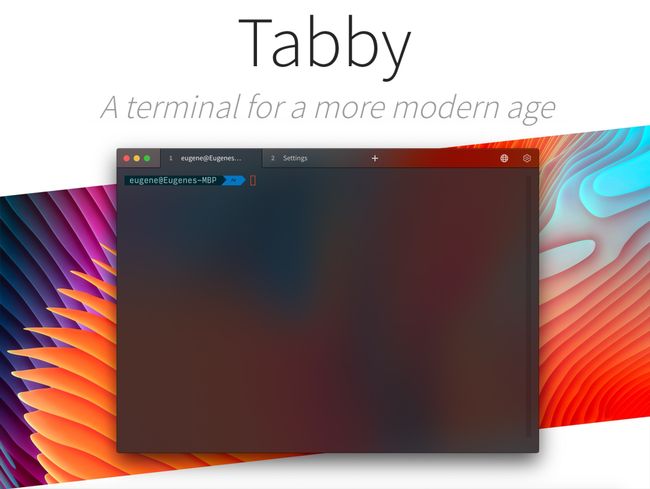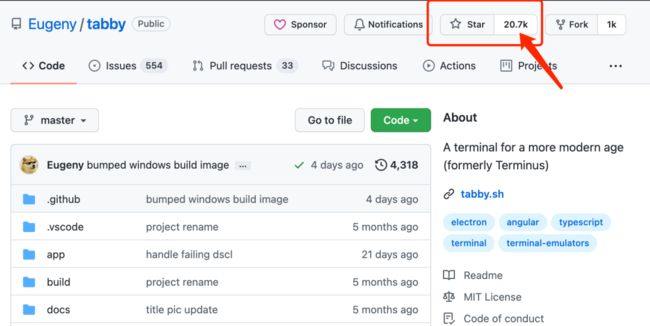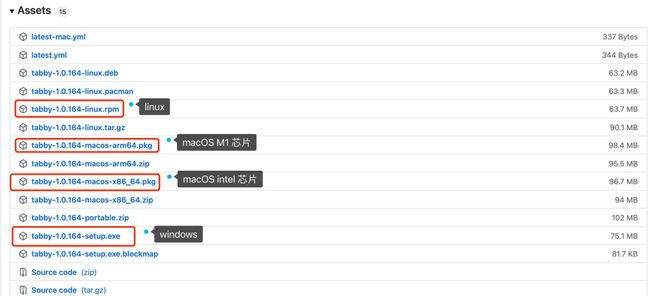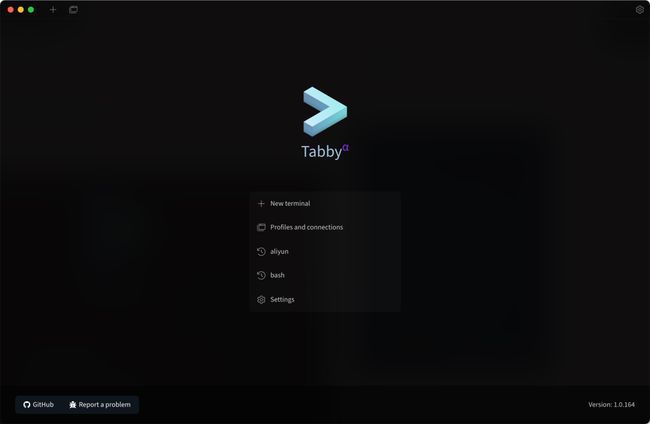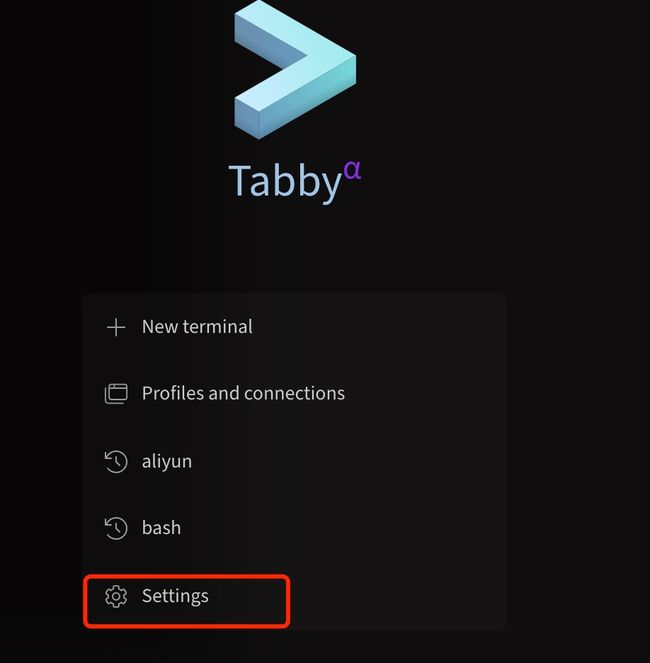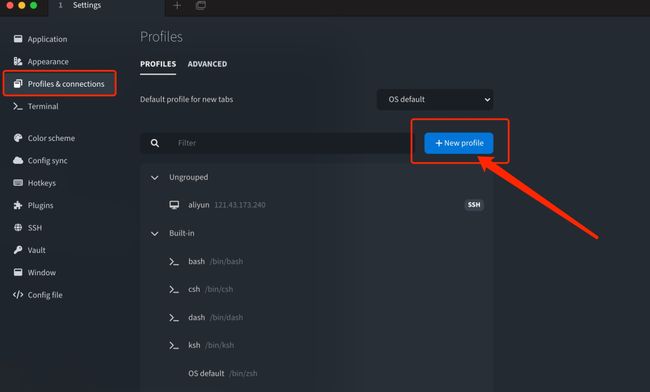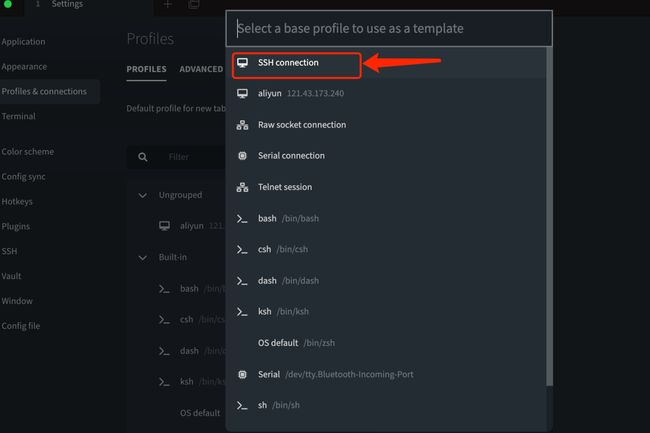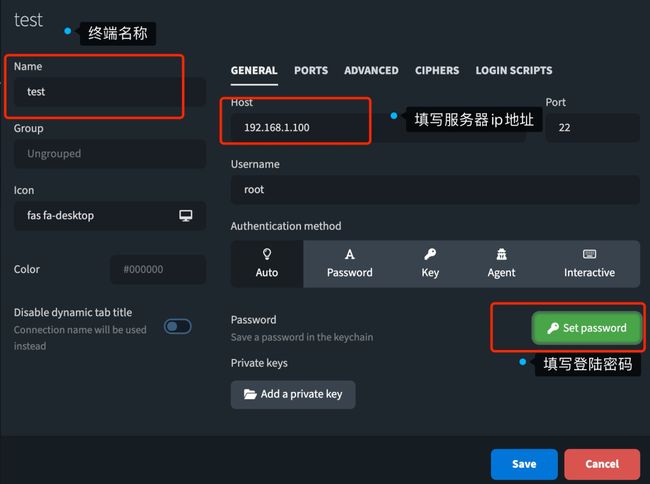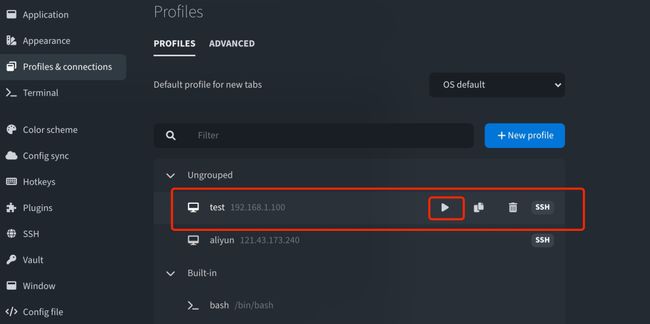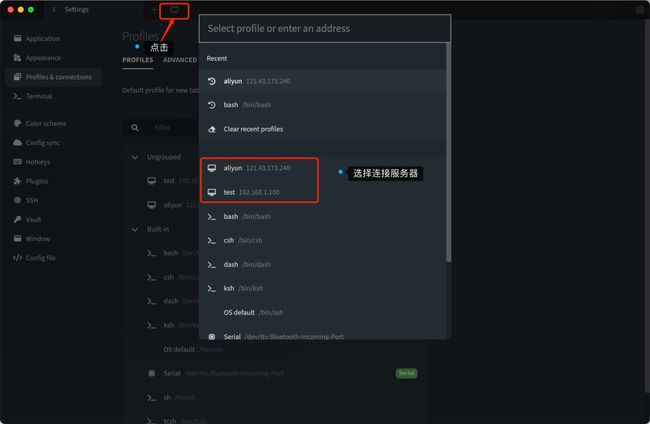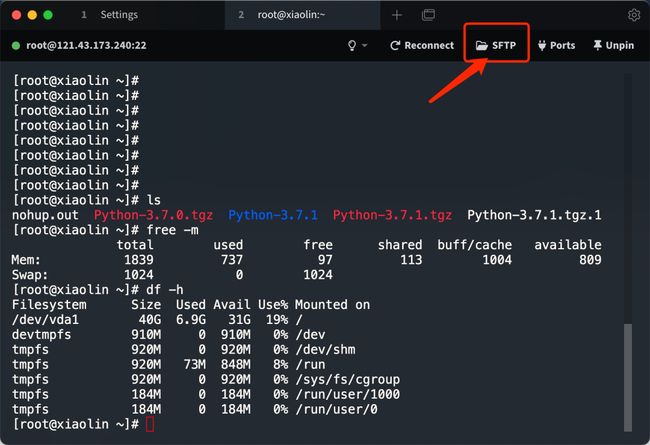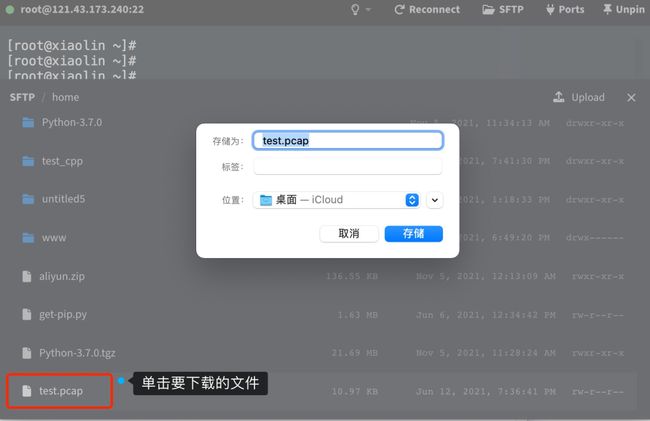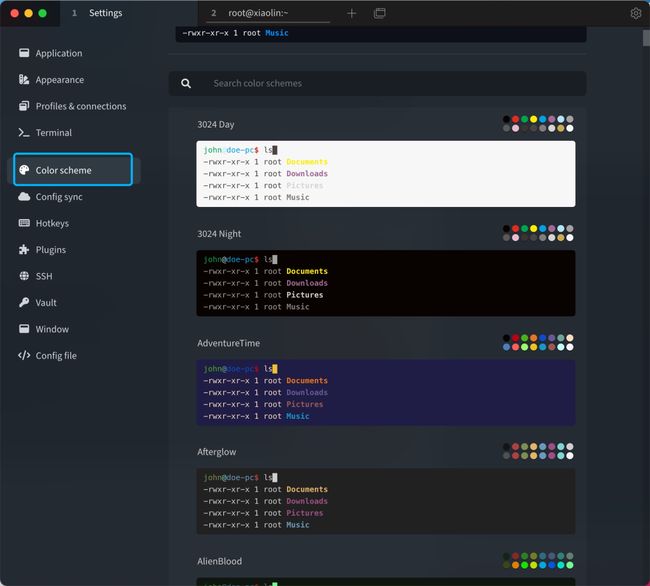再见 Xshell!这个开源的终端工具更酷炫!
这是「进击的Coder」的第 531 篇技术分享
作者:小林 coding
来源:小林 coding
“
阅读本文大概需要 4 分钟。
”我工作中用的最多的工具之一就是「终端连接工具」了,因为经常和 Linux 服务器打交道,经常在上面跑代码、排查系统问题等等。
Windows 系统最常用的就是 Xshell 这款终端工具了,但是它只能用于非商业用途,也就是说如果在公司用的话,公司就得掏钱了,当然不是大公司的话,也不会有人查你用盗版的问题。
另外,如果你想和 Linux 服务器传输文件的话,还得再下载个 Xftp,挺费事,而且 Xshell 没有支持 macOS。
那有没有一个,集成了文件传输功能,又支持多个系统,且是免费的终端工具呢?
正好,我最近几天在 Github 发现一个开源的又酷炫又好用的终端工具 —— Tabby。
Tabby
Tabby 是一名老外在 Github 开源的终端连接的工具,至今已经累积 20K+ star。
Tabby 的功能特性大概有:
支持多平台,Windows、MacOS(Intel 芯片/M1 芯片)、Linux 都有对应的安装包的;
自带 SFTP 功能,能够与 Linux 系统传输文件;
炫酷的终端页面,简单易用,以及各种插件支持等
下载&安装
下载地址:
https://github.com/Eugeny/tabby/releases/tag/v1.0.164
我手上只有 macOS intel芯片的电脑,所以我下载的是 macos-x86_64.pkg 的安装包,下载完直接双击安装就行了,不需要什么特殊的设施。
安装好后,将 Tabby 打开,它的页面是酱紫的,很简洁,很酷炫。
SSH 连接
一开始我以为点击「New terminal」是弹出填写连接服务器的信息。
结果不是,它默认是新建一个针对本地电脑的终端窗口,比如如果你的电脑是windows 系统就会新建一个 cmd 控制窗口,如果是 macOs 系统就会新建一个 terminal。
所以,要想新建一个连接服务器的终端,要点击「Settings」,进入到配置页面。
进入到设置页面后,选择 profiles&connections 这个选项,然后点击「New profile」新建一个终端配置。
然后选择 ssh connection。
随后就会弹出配置 ssh 连接的信息,填上终端名称、IP 地址、端口号、账号密码就可以了。
保存完后,就会出现刚新增的终端配置,然后点击运行的图标就可以了。
也可以通过图中的小方块, 选择连接的服务器。
选择后,就会进入到终端页面了,也就可以对服务器进行操作了。
SFTP 传输工具
前面也介绍过,这款终端工具是自带 SFTP 功能的。要使用的话,直接点击下图中的 SFTP 图标就行。
然后就会弹出服务器上的目录。
如果你想把服务器上的文件传输到本地电脑,你只需要找到服务器的文件,然后点击,就会弹出保存文件的提示。
如果你想把本地电脑的文件放到服务器上,只需要把文件拖拽到对应的目录就行。
设置
Tabby 提供很多终端页面风格,都挺好看的。
也提供了很多快捷键的设置。
当然还有很多,比如字体大小设置,窗口风格设置、插件的支持等等,我就不一一截图了,详细可以去 Tabby 的 Github 上看。
小结
Tabby 这款终端工具,我体验了几天下来,给我感觉挺不错,因为也不用配置什么,上手安装就可以直接使用。
不过,有的读者反馈说他在 windows 系统上用的话,感觉切换终端的时候会卡,但是我在 macOS 没遇到过,可能是 windows 版本的优化没做好。
如果在 windows 用习惯 xshell 的同学,换到 macOS 后,选择 Tabby 这款终端工具还是不错的。
macOS 好用的终端工具也有很多,比如 iTerm2 和 mobaxterm 都有很多同学在用,其实用哪个都可以,看个人习惯啦。
iTerm2 和 mobaxterm 这两款网上的教程很多,然后 Tabby 这款终端工具在国内介绍很少,我看作者做的挺用心的了,而且无偿开源免费,再加上我用起来感觉也不错,所以就无偿帮作者宣传下。
End
「进击的Coder」专属学习群已正式成立,搜索「CQCcqc4」添加崔庆才的个人微信或者扫描下方二维码拉您入群交流学习。
看完记得关注@进击的Coder
及时收看更多好文
↓↓↓
崔庆才的「进击的Coder」知识星球已正式成立,感兴趣的可以查看《我创办了一个知识星球》了解更多内容,欢迎您的加入:
好文和朋友一起看~